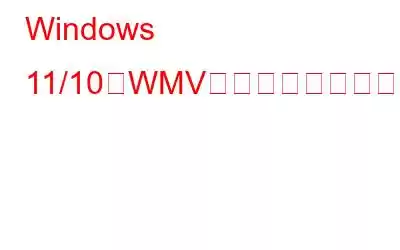WMV ファイルは、デジタル ビデオの保存によく使用される一般的なビデオ形式です。ただし、WMV ファイルは誤って削除または破損する可能性があり、イライラする可能性があります。大切な家族の思い出であれ、重要なプレゼンテーションであれ、クリエイティブなプロジェクトであれ、WMV ファイルを失うと無力感を感じることがあります。ただし、適切な知識とツールがあれば、削除された WMV ビデオ ファイルを簡単に復元し、安心感を取り戻すことができます。
この包括的なガイドでは、WMV ファイルの手順を順を追って説明します。ファイル回復ソフトウェアを使用して Windows 11/10 で回復すると、大切なメモリが永久に失われることがなくなります。
WMV ファイルの回復とその重要性について
WMV ファイルは Windows Media ビデオ ファイルです。 。 Microsoftが開発した圧縮ビデオファイル形式です。 WMV ファイルは、コンピューター、スマートフォン、タブレットなど、さまざまなデバイスで再生できます。また、オンラインでビデオを共有するための一般的な形式でもあります。
WMV ファイルは、Windows Media Player、VLC Media Player、QuickTime Player などのさまざまなメディア プレーヤーを使用して開くことができます。 MP4、AVI、MOV などの他のビデオ形式に変換することもできます。
WMV ファイルの機能の一部を次に示します。
- 圧縮されているため、他のビデオ形式よりもサイズが小さくなります。
- さまざまなデバイスで再生できます。
- ビデオを共有するための一般的な形式です。
- 他のビデオ形式に変換できます。
WMV ファイルが失われ、WMV ファイルの回復が必要になる最も一般的なデータ損失のシナリオはどれですか?
そうですね、WMV ファイルを失う可能性のある最も一般的なデータ損失シナリオをいくつか示します:
誤って削除: これはおそらく最も一般的な方法です。人々がデータを失うこと。ハード ドライブをクリーンアップするとき、またはファイルが含まれるフォルダを削除するときに、ファイルが誤って削除される可能性があります。
フォーマット: ハード ドライブをフォーマットすると、すべてのファイルが削除されます。ドライブ上のデータは消去されます。これには、ドライブに保存されているすべての WMV ファイルが含まれます。
ウイルス攻撃: ウイルスにより、WMV ファイルが損傷したり削除されたりする可能性があります。コンピュータがウイルスに感染している疑いがある場合は、ウイルス対策プログラムを使用してコンピュータをスキャンする必要があります。
ハードウェア障害: ハードドライブに障害が発生すると、すべてが失われる可能性があります。保存されているデータの ドライブ中。これには、ドライブに保存されているすべての WMV ファイルが含まれます。
データ破損: ハード ドライブに問題がある場合、または電力サージが発生した場合、データ破損が発生する可能性があります。データが破損すると、アクセスできなくなる可能性があります。
こちらもお読みください: データ回復のヒント: データ回復の実行中に行うべきこととしてはいけないこと
WMV ファイルを回復する方法?
ファイル回復ソフトウェアは、紛失したファイル、削除されたファイル、またはアクセス不能なファイルをさまざまなストレージ デバイスから回復するように設計されています。 WMV ファイルの回復に関しては、適切なソフトウェアを使用することで大きな違いが生まれます。ここで、Advanced File Recovery が活躍します。このツールで採用されている高度なアルゴリズムを使用すると、ストレージ メディアをスキャンして削除された WMV ファイルの痕跡を見つけ、それらを完全な状態で復元できます。
Tweaking Technologies によって作成された、高度なファイル復元は、信頼できるデータ回復ソフトウェアとして、コンピュータから失われたデータを取り戻そうとする無数の Windows ユーザーにとって信頼できる相棒です。
ライバルを上回る驚異的な回復率を備えたこのツールは、データを取り戻すための優れた選択肢として浮上しています。削除または破損した WMV ファイル。 USB、HDD、SSD、ペンドライブなどのさまざまなストレージメディアにわたって包括的なスキャンを実行し、さまざまなソースからのデータ回復を保証します。非常に多用途なこのソフトウェアは、500 を超えるファイル形式を適切に識別して復元し、重要な WMV 形式も当然含まれます。
より詳細な分析については、Advanced File Recovery のレビューを確認してください。
WMV ビデオ ファイルを復元するには、以下の手順に従ってください。
ステップ 1: 下のボタンから Advanced File Recovery をダウンロードしてインストールします。
ステップ 2: ソフトウェアを起動し、ターゲット ドライブを選択します。
ステップ 3:クイック スキャン と ディープ スキャンのいずれかを選択し、次へ ボタンをタップします。
注: > 完全かつ詳細なスキャンを体験するには、ディープ スキャン モードを選択することをお勧めします。これにより、完全に削除または紛失したファイルを効果的に取得できます。ステップ 4: 次に、復元するものを選択し、スキャン開始 ボタンをタップします。
ステップ 5: 選択したドライブで削除された WMV ファイルをスキャンします。
ステップ 6: スキャンが完了したら 完了すると、完全に削除された、行方不明になった、または紛失したすべてのファイルの包括的なリストが表示されます。
ステップ 7: 回復したいファイルを選択します。選択したら、[今すぐ回復 ] ボタンをクリックするだけです。
ステップ 8: これで、希望する復元先を選択するよう求められます。ここで、WMV ビデオ ファイルを復元するのに最適な場所を選択できます。
注: を選択することをお勧めします。既存のデータの上書きを避けるために、別のドライブを使用します。すべてのファイルが正常に復元されたことを安心させる、心からのお祝いのメッセージが届きます。
こちらもお読みください: Windows PC で削除されたアーカイブ ファイルを復元するにはどうすればよいですか?
Windows で削除された WMV ビデオ ファイルを復元するWMV ファイルを失うことは必ずしも悪夢ではありません。高度なファイル回復ソフトウェアを使用すると、削除された WMV ビデオ ファイルを簡単に回復し、貴重な思い出を復元できます。この記事に記載されているステップバイステップのガイドに従うことで、自信を持って回復プロセスを進めることができます。ファイル損失後すぐに行動することで、回復が成功する可能性が高まるため、遅らせないでください。
Windows、Android、iOS、macOS に関連するトラブルシューティング ガイド、リスト、ヒントとテクニックの詳細については、次のリンクを参照してください。と Pinterest でフォローしてください。
読み取り: 9